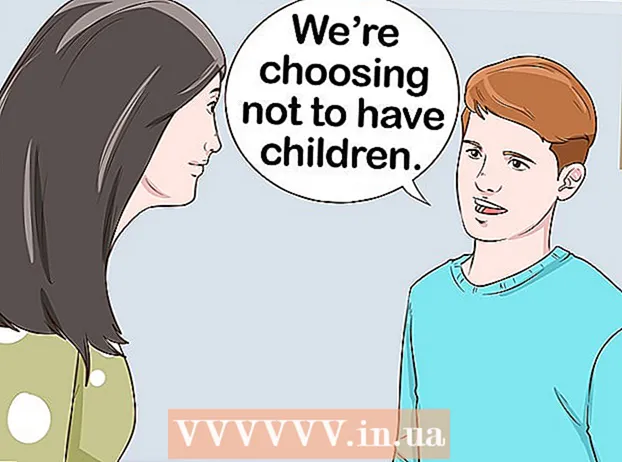نویسنده:
Sara Rhodes
تاریخ ایجاد:
12 فوریه 2021
تاریخ به روزرسانی:
2 جولای 2024

محتوا
می توانید تلویزیون هوشمند سامسونگ خود را به یک شبکه بی سیم متصل کنید تا وب را مرور کنید ، بازی های آنلاین انجام دهید و ویدئوهای پخش شده (مانند Netflix) را تماشا کنید. برای اتصال تلویزیون سامسونگ به شبکه بی سیم ، باید اعتبار بی سیم خود را در منوی مربوطه در تلویزیون وارد کنید.
مراحل
قسمت 1 از 2: نحوه اتصال تلویزیون خود به شبکه بی سیم
 1 تلویزیون را روشن کنید و "منو" را از راه دور فشار دهید.
1 تلویزیون را روشن کنید و "منو" را از راه دور فشار دهید. 2 با استفاده از کنترل از راه دور ، گزینه "Network" را انتخاب کنید. منوی "شبکه" باز می شود.
2 با استفاده از کنترل از راه دور ، گزینه "Network" را انتخاب کنید. منوی "شبکه" باز می شود.  3 به گزینه "Network Type" رفته و "Wireless Network" را انتخاب کنید.
3 به گزینه "Network Type" رفته و "Wireless Network" را انتخاب کنید. 4 به "تنظیمات شبکه" بروید و "انتخاب شبکه" را انتخاب کنید. لیستی از شبکه های بی سیم موجود بر روی صفحه ظاهر می شود.
4 به "تنظیمات شبکه" بروید و "انتخاب شبکه" را انتخاب کنید. لیستی از شبکه های بی سیم موجود بر روی صفحه ظاهر می شود.  5 نام شبکه بی سیم مورد نظر را انتخاب کنید. پنجره کلید امنیتی باز می شود.
5 نام شبکه بی سیم مورد نظر را انتخاب کنید. پنجره کلید امنیتی باز می شود.  6 رمز عبور بی سیم خود را با استفاده از صفحه کلید روی صفحه وارد کنید و سپس دکمه BLUE را از راه دور فشار دهید. تلویزیون سعی می کند به شبکه بی سیم متصل شود.
6 رمز عبور بی سیم خود را با استفاده از صفحه کلید روی صفحه وارد کنید و سپس دکمه BLUE را از راه دور فشار دهید. تلویزیون سعی می کند به شبکه بی سیم متصل شود.  7 هنگامی که صفحه نمایش "متصل" است "OK" را انتخاب کنید. تلویزیون در حال حاضر به یک شبکه بی سیم متصل است.
7 هنگامی که صفحه نمایش "متصل" است "OK" را انتخاب کنید. تلویزیون در حال حاضر به یک شبکه بی سیم متصل است.
قسمت 2 از 2: عیب یابی
 1 وقتی اتصال شبکه بی سیم خود را تنظیم می کنید ، تلویزیون را خاموش و سپس روشن کنید. برخی از مدلها برای اعمال تغییرات به این نیاز دارند.
1 وقتی اتصال شبکه بی سیم خود را تنظیم می کنید ، تلویزیون را خاموش و سپس روشن کنید. برخی از مدلها برای اعمال تغییرات به این نیاز دارند.  2 در صورت عدم اتصال دستگاه به شبکه بی سیم ، سیستم عامل تلویزیون را با استفاده از پورت USB به روز کنید. گاهی اوقات تلویزیون هایی با سیستم عامل قدیمی نمی توانند به شبکه بی سیم متصل شوند.
2 در صورت عدم اتصال دستگاه به شبکه بی سیم ، سیستم عامل تلویزیون را با استفاده از پورت USB به روز کنید. گاهی اوقات تلویزیون هایی با سیستم عامل قدیمی نمی توانند به شبکه بی سیم متصل شوند. - در رایانه خود به https://www.samsung.com/fa/support/downloadcenter/ بروید.
- روی TVs کلیک کنید و سپس مدل تلویزیون خود را انتخاب کنید.
- آخرین سیستم عامل را در رایانه خود بارگیری کرده و سپس آن را روی یک USB USB کپی کنید.
- دستگاه ذخیره USB را در درگاه USB تلویزیون وارد کرده و سپس تلویزیون را روشن کنید.
- دکمه منو را از راه دور فشار دهید و سپس پشتیبانی> به روز رسانی نرم افزار> از طریق USB را انتخاب کنید.
- برای نصب آخرین سیستم عامل ، "بله" را انتخاب کنید. وقتی سیستم عامل نصب شد ، تلویزیون را خاموش کرده و سپس روشن کنید.
 3 اگر روتر خود را نمی شناسید تلویزیون خود را بازنشانی کنید. با این کار تنظیمات کارخانه روتر بازیابی می شود. شاید با این کار مشکل اتصال حل شود.
3 اگر روتر خود را نمی شناسید تلویزیون خود را بازنشانی کنید. با این کار تنظیمات کارخانه روتر بازیابی می شود. شاید با این کار مشکل اتصال حل شود. - دکمه "Reset" را روی شاسی روتر فشار داده و نگه دارید. اگر این کار نمی کند ، دفترچه راهنمای روتر خود را بررسی کنید تا نحوه تنظیم مجدد آن را به حالت پیش فرض کارخانه بیابید.